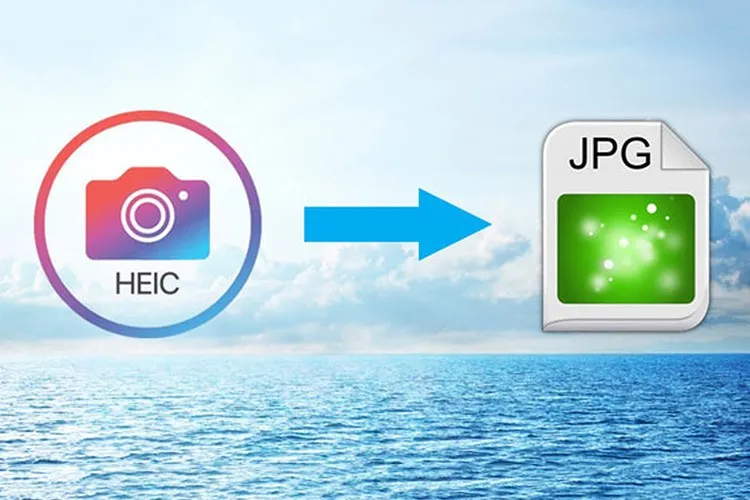Bài viết này sẽ giúp các bạn giải đáp file HEIC là gì, đuôi HEIC là gì cũng như cách chuyển file HEIC thành JPG.
Đuôi HEIC là gì?
HEIC là phần mở rộng của tên file hình ảnh mang định dạng HEIF (High Effiency Image File Format) – đây là định dạng ảnh được sáng tạo bởi một đội ngũ chuyên gia hình ảnh để chuyên dùng trên các model iPhone và smartphone chạy nền tảng Android P. Sử dụng định dạng HEIF, các nhà sản xuất có thể thu gọn kích thước ảnh nhưng vẫn đảm bảo chất lượng ảnh chụp tốt hơn so với việc dùng định dạng phổ thông như JPG. Bạn cần phân biệt rõ ràng giữa hai cách viết này bởi HEIF là dạng hình ảnh còn HEIC là quy ước đuôi tệp.
Bạn đang đọc: File HEIC là gì? Làm cách nào để chuyển sang JPG hoặc PNG?
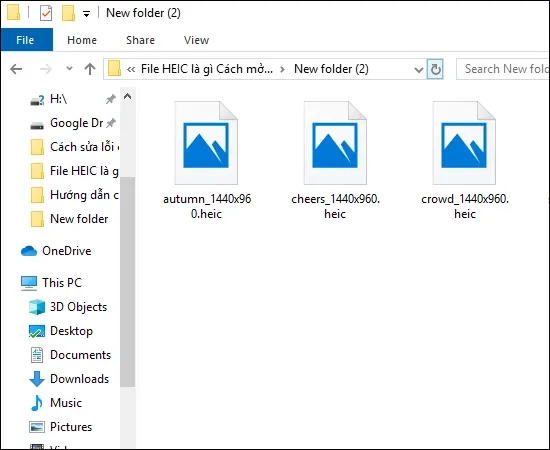
Hướng dẫn mở file HEIC trên máy tính Windows 10
Với việc các file dùng đuôi .HEIC ngày càng phổ biến, Microsoft đã hỗ trợ người dùng Windows 10 có thể mở định dạng file này thông qua đoạn code do Microsoft Store cung cấp. Trường hợp bạn mở file .HEIC bằng công cụ Photos trên máy, Windows 10 sẽ hiện ra dòng trạng thái là:
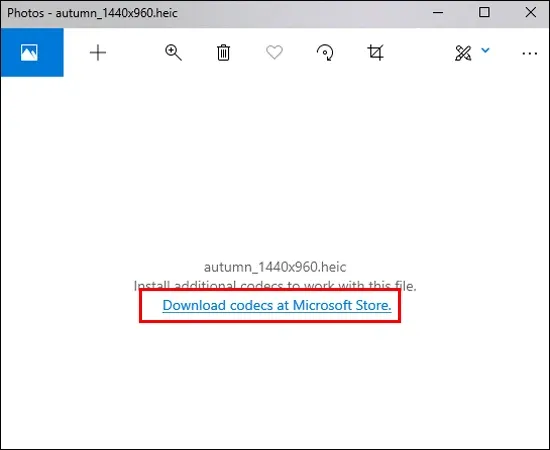
Tới đây, bạn thực hiện lần lượt theo các thao tác:
- Bước 1: Nhấn vào link như trong hình trên để tải codecs.
- Bước 2: Vào theo đường link này rồi nhấn Get để cài đặt HEIF Image Extensions.
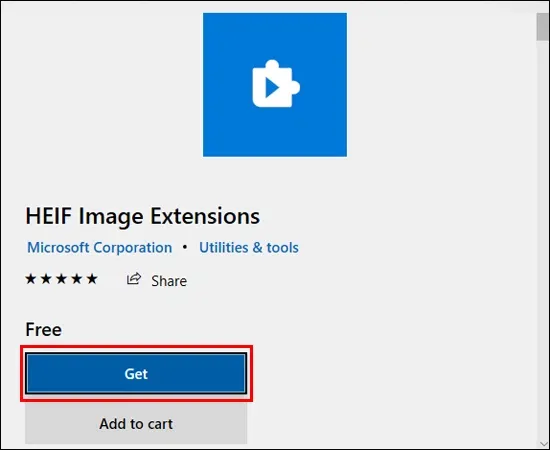
- Bước 3: Sau khi hoàn tất hai bước trên, bạn đã cài đặt xong codec. Việc cần làm bây giờ là thử mở một nội dung có đuôi .HEIC bằng công cụ Windows Photos. Lúc này bạn thậm chí có thể thưởng thức những video với định dạng HEVC trên desktop hoặc laptop Windows 10 của mình.
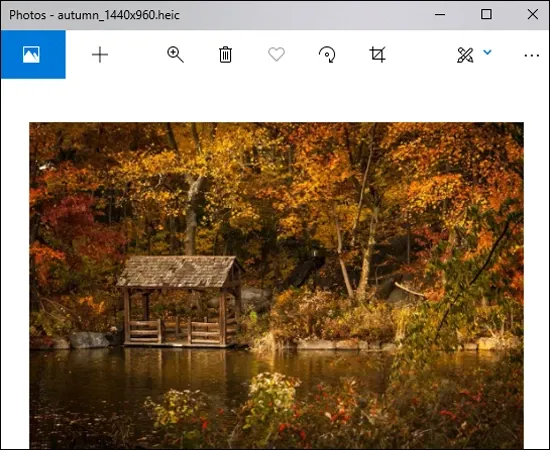
Hướng dẫn mở file HEIC trên các dòng máy tính Windows cũ
Để có thể mở và xem được các file ảnh có đuôi .HEIC trên các dòng máy tính sử dụng Windows cũ, bạn cần sự hỗ trợ của ứng dụng CopyTrans HEIC for Windows.
- Bước 1: Bạn nhấn vào đường link này rồi ấn Download để tải phần mềm.
Tìm hiểu thêm: Hướng dẫn tải về và sử dụng TubeMate: Ứng dụng tải video YouTube cho Android
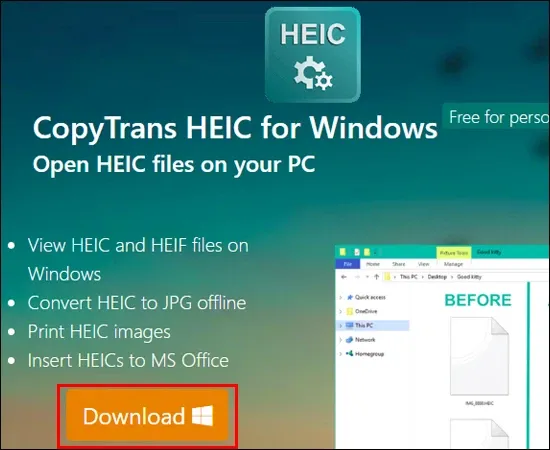
- Bước 2: Mở file cài đặt CopyTrans HEIC for Windows và thực hiện theo các bước được hướng dẫn.
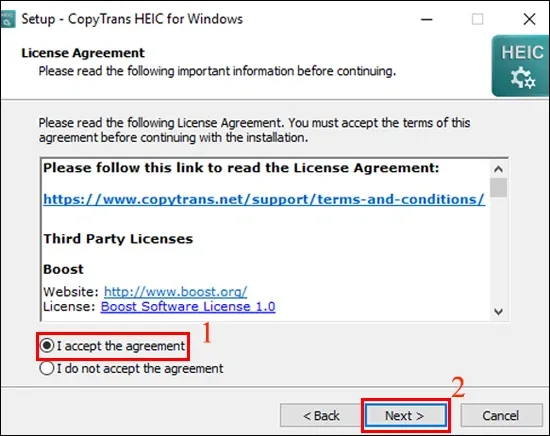
- Bước 3: Sau khi hoàn tất hai bước trên, phần mềm CopyTrans HEIC for Windows đã được thiết lập trong máy sẽ giúp bạn dễ dàng mở file có đuôi .HEIC qua thao tác click đúp chuột trái.
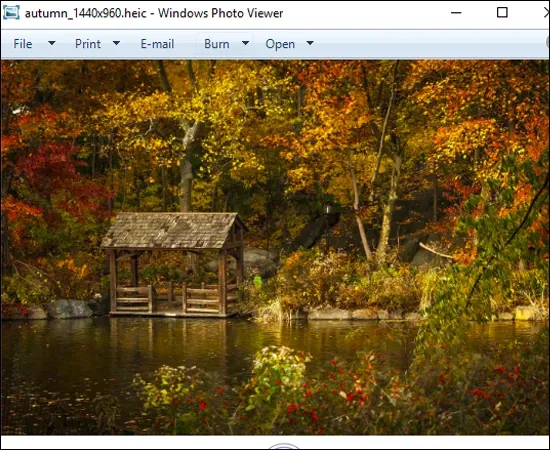
Hướng dẫn chuyển file HEIC qua JPG và PNG
Nếu bạn có nhu cầu chuyển file ảnh HEIC thành JPG, hãy sử dụng chính ứng dụng CopyTrans HEIC for Windows. Thao tác thực hiện rất đơn giản, bạn cài đặt phần mềm theo các bước đã hướng dẫn rồi click chuột phải ở bức ảnh đuôi .HEIC và nhấn Convert to JPEG with CopyTrans.
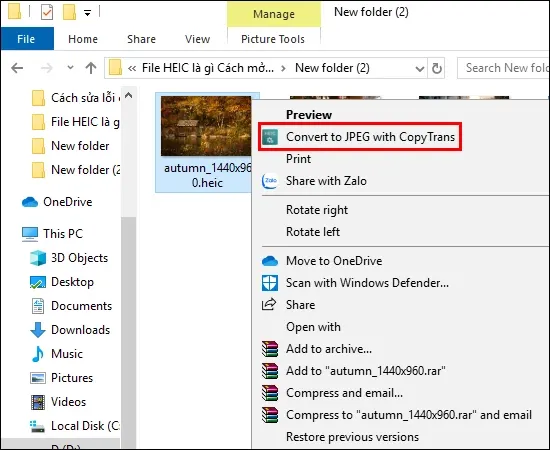
Trường hợp muốn chuyển file HEIC thành PNG, hãy vào theo đường link này, ấn chọn Tải tệp lên > chọn file cần chuyển. Sau khi quá trình chuyển thành PNG hoàn tất, bạn nhấn và nút Tải xuống để lưu ảnh lại về máy.
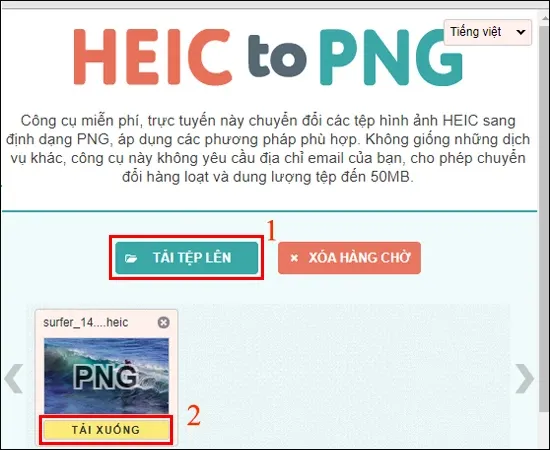
>>>>>Xem thêm: Hướng dẫn từng bước cài Win 10 bằng ổ cứng chi tiết nhất
Câu hỏi thường gặp khác
✅ HEIC và HEIF có giống nhau không?
HEIF là dạng hình ảnh còn HEIC là quy ước đuôi tệp nên về mặt định nghĩa thì đây là 2 khái niệm hoàn toàn khác nhau.
✅ HEIC có tốt hơn JPEG không?
HEIC tạo ra hình ảnh có kích thước tệp nhỏ hơn và chất lượng hình ảnh cao hơn chuẩn JPEG cũ hơn. Nói cách khác, HEIC tốt hơn JPEG.
✅ Tại sao ảnh iPhone ở trạng thái HEIC?
Trong iOS 11, camera iPhone sẽ lưu ảnh ở định dạng HEIC và video ở định dạng HVEC. Ưu điểm chính của các định dạng mới này là kích thước tệp nhỏ hơn, điều này có nghĩa là điện thoại của bạn cần ít dung lượng lưu trữ hơn và đồng bộ hóa Thư viện ảnh iCloud nhanh hơn.